Article Number: 000136229
Cómo instalar el alimentador de papel opcional de 550 hojas en las impresoras láser color de Dell S3840cdn/S3845cdn
Summary: Instrucciones para instalar el alimentador de papel opcional de 550 hojas en las impresoras láser color de Dell S3840cdn/S3845cdn.
Article Content
Symptoms
Cómo instalar el alimentador de papel opcional de 550 hojas en las impresoras láser color de Dell S3840cdn/S3845cdn
Si es necesario cambiar la ubicación de la impresora o las opciones de manejo de la impresora y los medios de impresión deben enviarse a una nueva ubicación, todas las opciones de manejo de medios de impresión se deben eliminar de la impresora. Para el envío, empacar la impresora y las opciones de manejo de medios de impresión de manera segura para evitar daños.
 Cuando quite el alimentador opcional de 550 hojas (bandeja 2), asegúrese de apagar la impresora, desconectar el cable de alimentación y desconectar todos los cables de la parte posterior de la impresora antes de iniciar estas tareas.
Cuando quite el alimentador opcional de 550 hojas (bandeja 2), asegúrese de apagar la impresora, desconectar el cable de alimentación y desconectar todos los cables de la parte posterior de la impresora antes de iniciar estas tareas.
- Asegúrese de que la impresora esté apagada y desconecte todos los cables de la parte posterior de la impresora.
- Tire de la bandeja 1 de la impresora unos 200 mm.
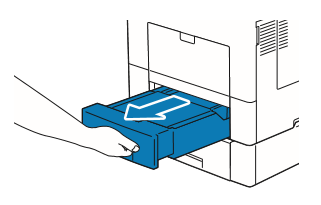
- Sostenga la bandeja 1 con ambas manos y quítela de la impresora
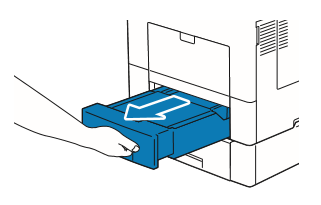
- Quite los dos tornillos que unen la impresora y el alimentador opcional de 550 hojas desatornillandolos con una moneda u otro objeto similar.
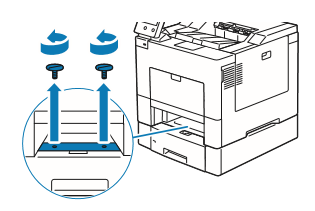
- Levante suavemente la impresora para quitarla del alimentador opcional de 550 hojas y colóquela sobre una superficie nivelada.
 Se requieren dos personas para levantar la impresora.
Se requieren dos personas para levantar la impresora.
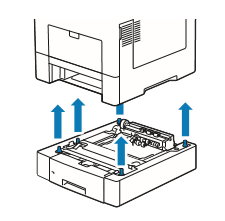
- Inserte la bandeja 1 en la impresora y empuje hasta que se detenga.
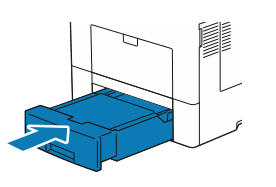
 No utilice demasiada fuerza en la bandeja. Si lo hace, podría dañar la bandeja o el interior de la impresora.
No utilice demasiada fuerza en la bandeja. Si lo hace, podría dañar la bandeja o el interior de la impresora.
- Vuelva a conectar todos los cables en la parte posterior de la impresora y encienda la impresora.
Si al seguir estos pasos no se corrige el problema, póngase en contacto con el Soporte técnico de Dell.

Para obtener más información, consulte la guía del usuario del modelo de la impresora o visite nuestro sitio de soporte para impresoras para obtener información adicional, videos y artículos de solución de problemas.
Comprar tóner y otros suministros
para la impresora láser Dell Reciclaje de Dell
 Se recomienda que solo se utilicen tóneres, tambores, rodillos de transferencia u otros consumibles marca Dell en nuestras impresoras láser. Dell no garantiza la compatibilidad o la calidad de la impresión de algún consumible de terceros.
Se recomienda que solo se utilicen tóneres, tambores, rodillos de transferencia u otros consumibles marca Dell en nuestras impresoras láser. Dell no garantiza la compatibilidad o la calidad de la impresión de algún consumible de terceros.
Article Properties
Affected Product
Dell Color Smart Printer S3840cdn, Dell Color Smart Multifunction Printer S3845cdn
Last Published Date
07 Jun 2024
Version
4
Article Type
Solution